iTunesでiPhoneの写真をバックアップできるか
「iPhoneをパソコンのiTunesでバックアップすると写真や連絡先もちゃんと保存されますか?
復元したら写真も連絡先も0とかあったら笑えないですからね 笑 」
iPhoneを利用しているユーザーは必ずiTunesのことを知っていますよね。iTunesはメディアプレヤーとして使われるだけでなく、iPhoneのデータをバックアップしたり、iTunes バックアップからデータを同期したりすることがサポートされます。まさに万能なiPhone 管理ツールです。でも、iTunesはiPhoneに保存されたすべてのデータをまるごとバックアップできますか?

Appleサポートサイトによると、iTunes Storeから購入したコンテンツ、iTunesから同期したコンテンツ(MP3、CD、動画、画像、ブックなど)、クラウドに既に保存された写真、Touch IDの設定内容、Apple Pay の情報と設定内容、アクティビティ、ヘルスケア、キーチェーンなどがiTunesでバックアップできます。でも、注意すべきなのはiTunesから同期した写真はパソコンからiPhoneの一方通行の同期で、iPhoneの写真ではないです。この面からみれば、ネットでiPhoneにダウンロードした画像や撮影した写真などはiTunes バックアップにサポートされません。
iCloudにアップして、iPhoneの写真をバックアップしている方もいますが、iCloudフォトライブラリーが肥大化して、iCloudストレージがいっぱいになったらもうアウトです。そういう場合やはり写真をパソコンにバックアップしたほうが管理しやすいですね。では、iTunesの代わりに、iPhoneの写真をパソコンにバックアップできる便利なツールである4Videosoft iOS 転送を推薦いたしましょう!
4Videosoft iOS 転送は専門的なiPhone用のデータ転送ソフトとして、iPhoneの写真をパソコンに転送したり、パソコンから写真やビデオをiPhoneに同期したりすることが簡単に実現できます。また、このソフトは写真をプレビューでき、転送したい写真だけを選択してバックアップすることも可能です。操作手順も簡単で、数クリックで完成できます。
無料ダウンロード
Windows向け
![]() 安全性確認済み
安全性確認済み
無料ダウンロード
macOS向け
![]() 安全性確認済み
安全性確認済み
ステップ1:ソフトを実行し、iPhoneと接続
パソコンにダウンロードしたiTunes代用の写真バックアップソフトを実行してください。そして、USB経由でパソコンとデバイスを接続してください。
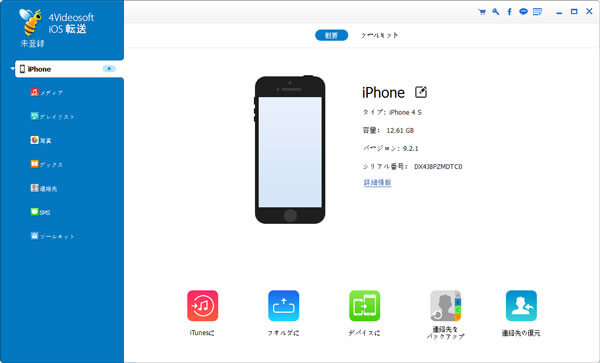
ステップ2:バックアップしたい写真を選択
iPhoneのデータは左のカテゴリに分類されましたので、写真タグをクリックして、パソコンにバックアップしたい写真を選択してください。
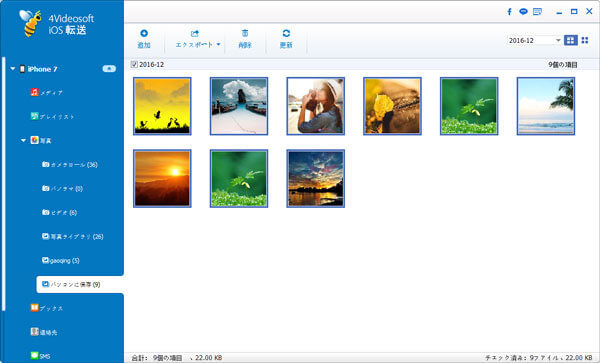
ステップ3:選択した写真をバックアップ
写真を選択した後、上にある「エクスポート」ボタンをクリックして、「PCへエクスポート」を有効にしてください。
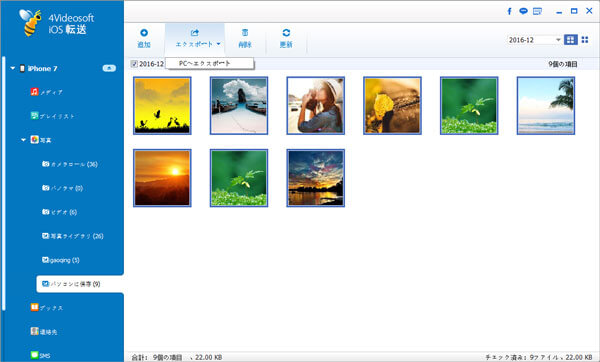
注:パソコンから写真をデバイスに同期する場合、「追加」をクリックして画像を選択してください。
iOS 転送でiPhoneからパソコンにバックアップできるデータ
ビデオ、音楽、プレリスト、ブックス、連絡先、SMS
iOS 転送でiPhoneからiTunesへバックアップできるデータ
音楽、着信音、ムービー、ポッドキャスト、iTunes U、TVショー、ミュージックビデオ、ボイスメモ、オーディオブック、ブックス、プレリスト
また、iTunesを利用してバックアップされたデータを確認したい場合は4Videosoft iOS データ復元を利用してください。このソフトで既にiTunesやiCloudにバックアップされたデータをスキャンし、写真などデータを含め、バックアップファイルの中身をチェックすることが可能です。
 コメント確認、シェアしましょう!
コメント確認、シェアしましょう!




